下面是个Photoshop绘制鲜嫩的玫瑰花教程教程,撑握了其技术要点,学起来就简单多了。赶紧跟着图老师小编一起来看看吧!
【 tulaoshi.com - PS 】
最终效果
(本文来源于图老师网站,更多请访问https://www.tulaoshi.com/ps/)
1、新建一个800 * 800像素的画布。选择渐变工具,颜色设置如图1,然后由中心向边角拉出图2所示的径向渐变作为背景。


2、新建一组,在组里新建一个图层,现在开始制作花瓣部分。先来制作最前面的一片花瓣。用钢笔勾出花瓣的轮廓路径。转为选区后填充淡粉色:#FDEFF9,效果如下图。
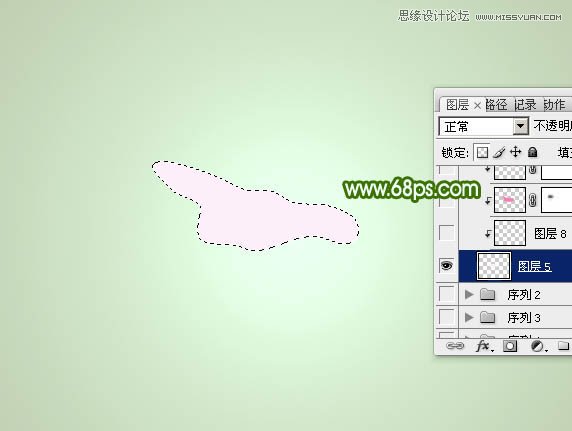
3、新建一个图层,按Ctrl + Alt + G 创建剪切图层。然后在当前图层下面新建一个图层,用钢笔勾出上部边缘暗部选区,按Ctrl + Alt + D 羽化3个像素后填充比背景稍暗的颜色

4、新建一个图层,用钢笔勾出中间暗部选区,羽化2个像素后填充粉红色,取消选区后添加图层蒙版,用黑色画笔把左部边缘部分涂出过渡效果,如下图

5、新建一个图层,用钢笔勾出右边高光部分的选区,羽化3个像素后填充淡粉色

6、新建一个图层,用钢笔勾出右下部高光部分的选区,羽化3个像素后填充稍亮的粉色

7、新建一个图层,用钢笔勾出下部的高光区域选区,转为选区后羽化2个像素并填充淡粉色。

8、新建一个图层,用钢笔勾出底部中间位置的暗部选区,羽化2个像素后填充粉红色。

9、新建一个图层,同上的方法勾出底部边缘暗部和高光选区,分别填充深浅不同的粉色,如图10,11。


10、新建一个图层,同上的方法勾出顶部暗部选区,适当羽化后填充稍暗的粉红色,然后再逐步加深,过程如图12,13。花瓣大致完成的效果如图14。



11、在当前组下面新建一个组,再新建图层用钢笔勾出第二片花瓣路径,转为选区后填充粉红色,如下图。

12、同上的方法创建剪切图层后,做出花瓣的暗部。

13、再加上一些简单的脉路,效果如下图。

14、新建一个图层,同上的方法制作花瓣的翻起部分,效果如下图。

15、新建一个图层同上的方法制作旁边的花瓣,效果如下图。

16、新建一个组,同上的方法制作其它的花瓣,注意好层次关系。过程如图20 - 22。



17、在背景图层上面新建一个组,同上的方法制作叶片和叶刺,过程如图23 - 25。



18、在图层的最上面创建色彩平衡调整图层,对高光进行调整,参数设置如图26,确定后把图层不透明度改为:60%,效果如图27。
(本文来源于图老师网站,更多请访问https://www.tulaoshi.com/ps/)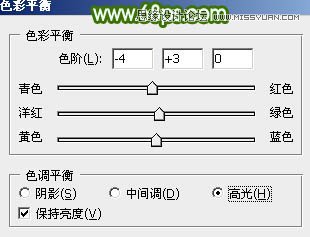

最后新建一个图层,按Ctrl + Alt + Shift + E 盖印图层。调整一下细节,再适当锐化一下,完成最终效果。

来源:https://www.tulaoshi.com/n/20160216/1568591.html
看过《Photoshop绘制鲜嫩的玫瑰花教程》的人还看了以下文章 更多>>